Как подключить sbh80 к телефону
В комментариях к другим подобным статьям я вижу очень много разных вопросов связанных с использованием беспроводных TWS наушников. Больше всего разных непонятных моментов возникает именно с китайскими наушниками. Дело в том, что с такими наушниками очень редко идет инструкция на русском или украинском языке. В лучшем случае на английском, а в худшем на китайском, или ее вообще нет. А работают эти наушник не всегда стабильно, да и не всегда понятно, как они вообще работают и как ими пользоваться. В том плане, что практически у всех по-разному организовано управление, подключение, синхронизация и т. д.
Формат таких наушников нельзя назвать простым (ниже я подробно расскажу как они работают) . Даже популярные производители-гиганты делают такие наушники с некоторыми проблемами (в виде рассинхронизации, обрывов соединения) , а наши друзья из Китая штампуют их по несколько долларов за штуку и особо не переживают за качество и удобство использования.
Я решил написать небольшую инструкцию на русском языке по использованию беспроводных TWS наушников. В основном речь пойдет о наушниках из Китая. Это у нас популярные модели TWS i7, i7s, i8, i9, TWS i9s (5.0), i10, i11, i12, i18, F9. Что касается наушников от более известных производителей типа JBL, Xiaomi, Haylou, QCY и т. д., то по ним вопросов меньше. Ну и там есть инструкции, поддержка, да и по качеству они лучше, с этим трудно поспорить.
В этой статья я отвечу на несколько популярных вопросов:
- Как работают TWS наушники.
- Как включить или выключить TWS наушники.
- Как подключить TWS наушники к телефону, ноутбуку, или другому устройству. Отдельно рассмотрим как подключить оба наушника.
- Как пользоваться TWS наушниками, как носить их, как управлять музыкой и вызовами.
- Как заряжать TWS наушники от кейса. Как заряжать сам кейс. Как понять, что наушники заряжаются и как узнать уровень заряда кейса и самих наушников.
Как работают?
TWS расшифровывается как True Wireless Stereo (настоящее беспроводное стерео) . Два наушника полностью беспроводные, соединяются с устройством и между собой по Bluetooth. TWS наушники состоят их зарядного кейса и двух отдельных наушников, правого и левого. В кейс встроенный аккумулятор, который заряжается. А наушник в свою очередь заряжаются от кейса. Кейс используется в качестве зарядки и чехла для хранения и переноса наушников.

Работают эти наушник очень просто. После включения правого и левого наушника (автоматически, после изъятия из кейса, или вручную) происходит синхронизация наушников. Они соединяются друг с другом по Bluetooth. После чего их (как пару, в режиме стерео) можно подключить к источнику звука (телефону, ноутбуку) используя Bluetooth соединение. При необходимости можно включить только один наушник и подключить его к устройству.
Как включить или выключить TWS наушники?
Как правило все наушники автоматически включаются после того, как мы достаем их из зарядного кейса (когда разрывается контакт между наушником и кейсом) . И выключаются, когда мы кладем их в кейс и начинается процесс зарядки.
Так же включить и выключить наушники можно вручную. Как это сделать: нужно на 4-5 секунд зажать кнопку на одном из наушников. Практически всегда звучит команда Power Off (повер офф) , или что-то на китайском и оба наушника выключаются. Для включения наушников так же нужно зажать кнопку на 4-5 секунд. Прозвучит команда Power On (повер он) и наушники заработает. Включать нужно каждый наушник отдельно.

На фото выше показаны I7s и i30 (копия AirPods) . На i12 i11 i10 i9s это выглядит так же. Кнопка может быть как сенсорная, так и аппаратная. Здесь особой разницы нет. Зажали на 5 секунд – наушник включился. Зажали еще на 5 секунд – наушник выключился.
Как подключить оба TWS наушника?
Процесс подключения практически всех беспроводных TWS наушников выглядит так:
- Достать наушники из кейса. Если они не включились автоматически – включить их вручную.
- Подождать несколько секунд, чтобы наушники синхронизировались. Обычно это происходит очень быстро. В результате, как правили, индикатор мигает (чаще всего красно-синим цветом) только на одном наушнике. Так же на некоторых моделях звучит команда Connected (конектед) .
- Зайти в настройки Блютуз на телефоне или ноутбуке, включить его, из списка доступных устройств выбрать наушники.
- Через пару секунд наушники подключаться к устройству и ими можно пользоваться.
К телефону
- Достаньте наушники из кейса и включите их, если они не включились автоматически. Если вы уже подключали наушники к каким-то устройствам, и после включения они автоматически подключились, а вы хотите подключить их к другому устройству, то их сначала нужно отключить (удалить на устройстве, к которому они подключились) . Практически всегда (в зависимости от модели) , когда наушники синхронизированы между собой и готовы к подключению, на одном наушнике мигает индикатор (красным-синим, или просто синим цветом) .
- На телефоне зайдите в настройки, в раздел Bluetooth. Если он выключен – включите.
- В списке доступных устройств должны отображаться наши наушники. Как правило название соответствует модели (i8, i9, i10, i11, i12 и т. д.) . У меня i7s TWS. Нажимаем на них и они подключаться к телефону. На примере iPhone:
На Android все точно так же (на примере i12) :
В дальнейшем наушники будут автоматически подключаться к этому устройству после их включения (извлечения из кейса) .

Если у вас iPhone и наушники последних моделей из Китая, то возможно наушники поддерживаю быстрое подключение. Когда после включения наушников на Айфоне сразу появляется анимация с предложением подключить наушники (как в случае с подключением оригинальных AirPods) . При чем сначала они называются как AirPods, а затем как I7s TWS.
Если телефон не видит наушники, то ознакомьтесь с этой инструкцией: почему телефон не видит беспроводные наушники по Bluetooth.
Если не удается подключить оба наушника одновременно, а подключается только левый либо правый наушник – смотрите эту статью: Наушники TWS i7, i8, i9, i10, i11, i12 – не работает один наушник, не подключается. Синхронизация правого и левого китайского наушника между собой.
К компьютеру
- Как и в случае подключения к телефону нужно сначала достать наушники из кейсе и включить их (убедиться, что они включились автоматически) .
- Дальше на компьютере нужно открыть параметры Bluetooth. В Windows 10 это раздел "Устройства" – "Bluetooth и другие устройства" в параметрах. Запускаем поиск устройств нажав на "Добавление Bluetooth или другого устройства".
В списке доступных устройств должны появиться наши TWS наушники. Нажмите на них. Наушники будут подключены. Звук с компьютера будет транслироваться на наушники.
С подключением наушников мы разобрались. Устанавливать подключение нужно только один раз, в дальнейшем они будут подключаться автоматически, пока вы их не удалите на устройстве (например, перед подключением к другому устройству) . После этого процесс сопряжения придется выполнить заново.
На всякий случай оставлю еще ссылку на инструкцию по подключению наушников к другому устройству (при смене устройства).
Как пользоваться?
Пользоваться TWS Bluetooth наушниками очень просто. Подключили их к своему телефону или компьютеру, вставили в уши и готово. Если хотите отключить наушники, просто выключите их вручную (инструкция есть выше в статье) , или спрячьте их в кейс, они сами выключаться (иногда бывает проблема, что они автоматически не выключаются, подробнее об этом здесь ) .
Еще очень часто спрашивают, как носить эти наушник? Честно говоря, даже не знаю как ответить на этот вопрос 🙂 Просто вставляем в уши и носим. Кейс прячем в сумку или в карман. Можно дома оставить, если вы не надолго уходите.
Как управлять музыкой или звонками?
Практически на всех подобных наушниках есть функциональные кнопки. Они могут быть как сенсорные, так и аппаратные (обычные) .

Они используются для управления работой наушников (включение/выключение, синхронизация, сброс настроек) и для управления воспроизведением музыки и видео, а так же для управления вызовами при подключении к телефону.
На разных моделях беспроводных наушников эти кнопки могут работать по-разному. Но чаще всего они выполняют следующие задачи:
- При воспроизведении музыки или видео одно короткое нажатие по кнопке на любом наушнике ставит воспроизведение на паузу. Еще одно короткое нажатие активирует воспроизведение.
- Два коротких нажатия – следующий трек. Или два коротких нажатия по правому наушнике – следующий трек. По левому наушнику – предыдущий трек. На некоторых моделях предыдущий трек можно включить сделав три нажатия по кнопке. На моих I7s, например, тройное нажатие по правому наушнику уменьшает громкость, а по левому – увеличивает. А следующий/предыдущий трек активируется нажатием и удержанием кнопки 2-3 секунды.
- Для вызова голосового ассистента (Siri, Google, Cortana) обычно нужно сделать три коротки нажатия по кнопке на правом или левом наушнике.
- Управление вызовами: во время поступления вызова его можно принять одним коротким нажатием по одному из наушников. Если вы хотите отклонить вызов – подержите кнопку нажатой около 3 секунд. Чтобы завершить вызов, нужно один раз нажать на кнопку.
Как заряжать TWS наушники – подробная инструкция
Почему-то очень много вопросов связанных именно с зарядкой. Не очень понимаю почему, так как там нет ничего сложно. Конечно, если все работает и ничего не сломалось. Если вы все делаете правильно, но наушники не заряжаются, то я рекомендую не тратить время и сразу ознакомиться со статьей, в которой я рассказал о всех возможных проблемах: не заряжается правый или левый наушник, кейс от наушников.
Зарядка кейса
В случае с TWS наушниками мы заряжаем кейс. А наушники заряжаются от кейса. Для зарядки кейса нужно просто подключить его к источнику питания. Для этого используйте кабель, который идет в комплекте (можно взять какой-то другой) , и адаптер питания от телефона, планшета, можно просто подключить в USB-порт компьютера, повербанка и наушник будут заряжаться. Как правило в наушниках разъем Micro USB, Lightning, или USB Type-C.
О том, что идет зарядка, можно понять по индикатору на кейсе. На I7s, например, он мигает красным цветом. При полной зарядке перестает мигать. Все зависит от модели. На некоторых индикатор сначала горит оранжевым цветом, а после полной зарядки зеленым. Реакция по индикатору (если он есть) должна быть после подключения питания.
Если у вас проблемы с зарядкой кейса, то смотрите статью по ссылке выше. Но как показывает практика, если кейс перестал заряжаться и смена источника питания и кабеля не помогает, то это аппаратная поломка.
Зарядка наушников
Практически на всех моделях наушники заряжаются всегда, когда находятся в кейсе. Есть несколько моделей, на кейсе которых есть кнопка питания, с помощью которой можно включить или отключить зарядку наушников. Выглядит это вот так:
Но, повторюсь, такая кнопка есть лишь на некоторых моделях (i7, i7 mini, TWS i12) . Во всех других случаях мы просто кладем наушник в кейс и они начинают заряжаться. При условии, что кейс у нас заряжен. На кейсе может быть кнопка, но она может выполнять другие функции. Например, активировать отображение уровня заряда кейса и/или наушников. Выполнять управление наушниками (сброс, синхронизация) .
О том, что наушники начали заряжаться обычно можно понять по изменившемуся состоянию индикатора на кейсе, внутри кейса, наушниках. Он либо начинает мигать, либо меняет цвет. Так, например, когда наушники заряжаются, индикатор на кейсе может гореть синим цветом, или зеленым. А когда заряжены – индикатор гаснет. А наушники в процессе зарядки могут подсвечиваться красным цветом.

По индикаторам всегда можно понять, когда TWS наушники заряжаются или заряжены.
Сколько нужно заряжать наушники?
До полной зарядки, или сколько вам удобно. Здесь какого-то конкретного времени нет. Это зависит от самих наушников, насколько они были разряжены, какой износ батареи и т. д. То же самое касается кейса. В характеристиках на сайте или в инструкции производитель обычно указывает примерное время до полной зарядки наушников и кейса. А так же время работы наушников от одного заряда и сколько раз можно зарядить наушники от кейса. Тут все индивидуально, нужно смотреть по каждой модели отдельно.
Как проверить уровень заряда наушников и кейса?
Не на всех TWS наушниках есть подробная индикация заряда самих наушников и кейса. На некоторых моделях уровень заряда каждого наушника отображается на отдельном экране, или с помощью индикаторов.

Посмотреть уровень заряда наушников можно на самом устройстве, к которому они подключены. На Айфоне эта информация отображается в специальном виджете. На Android в статус баре или в настройках Блютуз возле самих наушников.

На компьютере уровень заряда батареи можно посмотреть в параметрах Bluetooth.
На этом все. Надеюсь, моя универсальная инструкция для TWS наушников вам пригодилась. Если у вас остались какие-то вопросы, вы не смогли решить проблему, или найти необходимую информацию – пишите в комментариях. Так же буду раз видеть ваши дополнения к этой статье и решения из личного опыта.
В Sony решили развить идею с перемычкой на кабеле наушников. А что, если в перемычку вставить плату, аккумулятор, вибромотор, модуль NFC, прикрепить два микрофона и назвать все это SBH-80? Что получится? Получилось хорошо!
Дизайн, конструкция





Гарнитура выпускается только в черном цвете. Вес составляет 15,8 грамм, на шее она просто не чувствуется. Носить очень удобно, единственная претензия – кабели поначалу прижимаются к щеке, особенно когда сидишь. Если снять наушники и повесить SBH-80 на шею, гарнитура не сваливается во время ходьбы, насчет бега ничего не скажу, пока не экспериментировал.


Управление
Тут запомнить все очень просто, слева музыка, справа разговор. На кабелях находятся круглые в сечении блоки с кнопками управления, слева это Play/Pause, переход от трека к треку, справа – регулировка громкости и многофункциональная кнопка, с ее помощью можно ответить на вызов или завершить его. На перемычке – кнопка включения и миниатюрный световой индикатор, горит красным, синим или зеленым в зависимости от ситуации.

Хочу обратить ваше внимание, что кнопки здесь всегда смотрят вверх, привыкаешь к ним очень быстро. В паре с iPhone 5S управление работает и с плеером, и со сторонними программами, например, это MixCloud.

Питание
Заявленное время работы составляет 9 часов в режиме разговора, 6 часов в режиме воспроизведения музыки. Емкость маленького аккумулятора – 125 мАч, для зарядки используется разъем microUSB. В режиме ожидания SBH-80 способна продержаться около 650 часов. Показатели неплохие для миниатюрного устройства, на практике они примерно соответствуют заявленным – за день активного использования гарнитура так и не села, при этом последний раз ее заряжали несколько дней назад.

В каждом блоке установлен микрофон (всего их два), когда наушники в ушах, эти блоки находятся у вас на шее, поднять их вверх не получится, да и не надо. В офисе или относительно тихом помещении можно общаться, не повышая голос. Кроме того, SBH-80 вполне подойдет и для машины, если у вас нет громкой связи, один наушник можно повесить на шею, второй вставить в ухо, очень удобно.

Кстати, мне такие наушники подходят лучше всего для ежедневного использования – нигде ничего не давит, не трет, вплоть до того, что можно забыть о лишнем предмете в слуховом канале. Еще я бы рекомендовал попробовать разные накладки из комплекта поставки, по умолчанию используются средние, но с большими оказалось комфортней.
К качеству передачи речи нет никаких претензий, со всех точек зрения реализация заслуживает похвалы – среди стереогарнитур SBH-80 одна из лучших по этому показателю. При общении на улице можно просто приподнять блок, поднести ближе ко рту, вот вам и все шумоподавление. Способ прекрасно работает, собеседники не жалуются на качество передачи речи даже на оживленной улице.
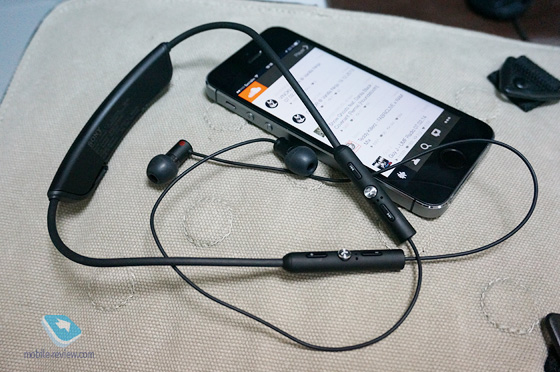
Музыка
Гарнитуру тестировал с iPhone 5S, iPad Air, Sony Xperia Z1, лучший результат по субъективным ощущениям с смартфоном той же фирмы. Хотя нет, лучше сказать не так – с iPhone 5S слушать SBH-80 тоже сплошное удовольствие, но с Z1 чуть лучше детализация, чуть выше громкость. Может быть, дело в том, что оба продукта поддерживают aptX. Кстати, в SBH-80 используется профиль Bluetooth 3.0, немного технических характеристик:
- Handsfree Profile (HFP) 1.6 (с поддержкой HD)
- Advanced Audio Distribution Profile (A2DP) 1.2
- Audio Video Remote Control Profile (AVRCP) 1.4 — для управления и принятия сигнала
Обратите внимание на первую строчку, поддерживается технология HD Voice, я не заметил особой разницы, может быть, она должна быть в списке операторских услуг, не знаю. В любом случае, разговаривать с помощью SBH-80 приятно.
Что касается музыки, то эти наушники в компании и ранее использовали, мне лично модель хорошо знакома.
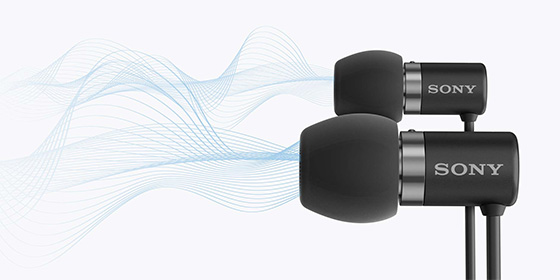
Главное впечатление при использовании с iPhone 5 – нет такого ощущения, что слушаешь музыку по Bluetooth-гарнитуре. Разве что чуть-чуть порой вкрадывается «глухая» нотка, но это уже придирки. Миниатюрные наушники редко когда могут удивить, поэтому не буду придираться, для беспроводного решения SBH-80 звучат отлично. Есть запас громкости (процентов пятнадцать), на полной громкости лично мне слушать музыку некомфортно.
В Sony старались сделать универсальный продукт для любителей гаджетов, а не аудиофильское решение, поэтому ждать от SBH-80 чудес не стоит. Должен предупредить об этом всех тех, кто за три тысячи рублей хочет купить ультимативное решение – нет, не выйдет. Но мне приятно использовать SBH-80 в офисе и дома, а еще приятнее, что это функциональное устройство легко помещается даже в самом маленьком кармане.

Выводы
В России цена составит около трех тысяч рублей, гарнитура мне очень понравилась. В отличие от заумных моделей Sony с поддержкой установки приложений, дисплеями и прочими вещами для гиков, SBH-80 дарит именно то, чего и ожидаешь от компании. Ее очень удобно носить, приятно слушать, прекрасное качество передачи речи, неплохое время работы в автономном режиме, аксессуар компактен, здорово выглядит. Гаджет подойдет и водителям, и тем, кто перемещается на общественном транспорте. Другие особенности тоже приятны: NFC, поддержка работы с двумя смартфонами одновременно, aptX, удобное управление, да даже фишка с вибровызовом – тоже ведь придумано здорово.
Вроде бы, тут так всего много, но нет ничего лишнего. Задумаете купить такую штуку – не сомневайтесь, SBH-80 – действительно уникальное явление.
ВАЖНО: Перед началом процедуры сопряжения убедитесь, что:
- Смартфон находится на расстоянии не более 1 метра от гарнитуры.
- Гарнитура достаточно заряжена.
- Если наушники Bluetooth включены, выключите их .
- Активируйте на наушниках Bluetooth режим сопряжения. Нажмите и удерживайте кнопку питания или кнопку ID SET .
Когда индикатор начнет быстро мигать, отпустите кнопку. Наушники Bluetooth входят в режим сопряжения.
- Кнопка, которую необходимо удерживать в нажатом положении для входа в режим сопряжения, зависит от используемой модели, поэтому обратитесь к инструкции по эксплуатации своих наушников Bluetooth.
- Режим сопряжения отменяется и наушники Bluetooth выключаются приблизительно через пять минут . Если режим сопряжения был отменен прямо во время выполнения данной процедуры, начните снова с шага 1.
- При первом проведении сопряжения нажмите и удерживайте кнопку POWER приблизительно две секунды , когда наушники Bluetooth выключены.
- Список обнаруженных устройств выводится на дисплей беспроводного устройства Bluetooth.
- Некоторые устройства не отображают список обнаруженных устройств.
- В зависимости от устройства соединение Bluetooth может запускаться автоматически.
-
Как только будет проведено сопряжение устройств Bluetooth, его не потребуется проводить повторно , за исключением следующих случаев:
-
Информация сопряжения удалена после ремонта и т.п.
Гарнитура уже имеет сопряжение с восемью устройствами и необходимо провести сопряжение с еще одним устройством.
Сопряжение гарнитуры можно провести не более чем с восемью устройствами. Если потребуется провести сопряжение с девятым устройством, оно будет выполнено вместо того устройства, сопряжение с которым проводилось первым (раньше остальных устройств).
При инициализации гарнитуры вся информация о сопряжении удаляется.
Сопряжение гарнитуры можно провести с несколькими устройствами, но одновременно воспроизводить музыку можно только с одного из них.
Стереогарнитура – пожалуй, самый необходимый аксессуар для смартфона. Многие телефоны поставляются в комплекте с проводными наушниками, но они обычно не выдерживают никакой критики. Приходится утруждать себя поиском отдельной гарнитуры. С разнообразием подобных устройств сегодня нет никаких проблем, но если говорить о качественном устройстве, которое не подведет вас во время тренировок, за рулем или при других обстоятельствах, то выбор уже не так широк. Сегодня мы выясним, насколько хорошей при повседневном использовании окажется Sony SBH80.

Дизайн и конструкция
В конструкции SBH80 отчетливо видны дизайнерские «нотки» прошлых моделей. Основа этой модели – жесткий обод, к которому крепятся наушники. Ободок практично ложится на шею, благодаря чему использовать гарнитуру удобно и на ходу, и в более интенсивном движении. Такая конструкция позволила разместить в ободе сразу несколько важных элементов: модуль NFC для быстрого сопряжения со смартфонами, аккумулятор на 125 мАч, разъем microUSB для зарядки, кнопку питания и даже миниатюрный вибромотор для уведомлений.

Наушники выносятся за пределы корпуса тонкими проводами и совершенно не сковывают движения в рабочем положении – можно легко и непринужденно смотреть по сторонам. Помимо центрального блока, находящегося на ободе за шеей, гарнитура имеет два вспомогательных блока. На них находятся органы управления голосовыми вызовами и воспроизведением музыки.

Общий вес SBH80 не превышает 16 граммов, а значит, гарнитуру можно сутки напролет носить на шее без особых последствий. Модель представлена в черном и белом цвете.
Управление и питание
Система управления предельно проста: левый блок отвечает за управление музыкой, правый – за за все возможные действия в режиме разговора и за настройку громкости. На левой стороне находятся три физические кнопки: «play/pause», а также две клавиши для переключения треков вперед и назад. Правый блок имеет столько же кнопок, но функции у них иные: «ответ /сброс», громче, тише. На обоих блоках есть и прорези микрофона.

Заявленное время работы составляет 9 часов в режиме разговора или 6 часов в режиме воспроизведения музыки. Находясь в пассивном режиме работы SBH80 способна продержаться порядка 650 часов. Как показало недельное тестирование аксессуара, его реальное время работы практически не отличается от обещанного, а в режиме музыки гарнитуре удалось проработать почти 7 часов вместо заявленных шести.

Звук
По звучанию Sony SBH80 остается одной из лучших в классе. Качество воспроизведения вряд ли вызовет серьезные вопросы даже у самых придирчивых пользователей. Правда, стоит помнить, что речь идет именно о беспроводной гарнитуре, которая ориентирована больше на гаджетоманов, чем на аудиофилов.
Останутся довольны и собеседники: голос передается четко и без лишних помех. Микрофоны расположены удачно: их не нужно подносить к губам, слышимость и без того прекрасная. Создать помехи сможет лишь только очень сильный ветер или запредельный шум. В московском метро, например, говорить через SBH80 удается даже успешнее, чем через сам смартфон.
Общие впечатления
Sony SBH80 использует Bluetooth версии 3.0 с поддержкой кодека aptX. Для быстрого подключения смартфонов есть модуль NFC, который совместим со всеми Android-смартфонами. Из числа прочих особенностей стоит выделить возможность одновременной работы с двумя устройствами. Качество звука превосходное, автономность прекрасная, а рекомендованная цена составляет 6590 рублей.
Читайте также:


